什麼是 gsudo,以及如何開始?解釋了適用於 Windows 11 和 10 的更好的 Linux Sudo。
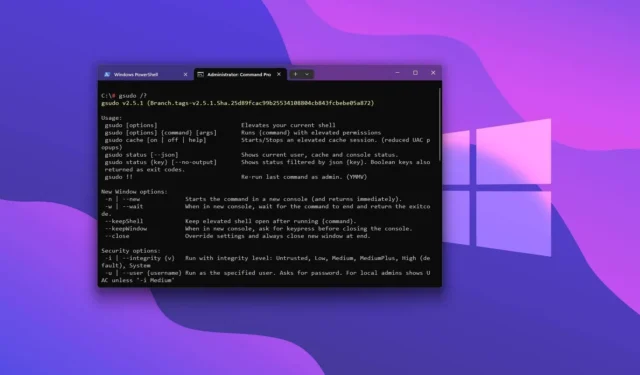
- 若要在 Windows 11 或 10 上安裝 gsudo,請開啟命令提示字元 (admin)並執行
winget install --id gerardog.gsudo命令。 - 現在您可以使用 執行提升的命令
gsudo YOUR-COMMAND,也可以使用 sudo 別名,例如sudo YOUR-COMMAND。
Gsudo 是一個更好的替代方案,它將 Linux sudo 命令體驗帶到了 Windows 11、10 和更早版本中,在本指南中,我將向您展示如何開始。
從版本 24H2 開始,Windows 11 原生合併了 sudo 指令。然而,與 Linux 上可用的版本不同,Windows 上的版本在可以使用的選項方面非常有限。如果你想要與 Linux 上的版本更相似的體驗,你必須使用 gsudo 工具。
此外,Windows 10 不包含對 sudo 的本機支持,但 gsudo 工具提供了為舊版本作業系統(包括 Windows 8.1 和 7 SP1)提升命令的能力。
gsudo 是什麼?
Gsudo 基本上是適用於 Linux 但適用於 Windows 使用者的 sudo 命令,因為它提供了幾乎相同的體驗來執行使用管理員權限提升的命令,而無需重新開啟命令提示字元、PowerShell、WSL 控制台等。
gsudo 是由 Gerardo Grignoli 創建的第三方便攜式工具,可透過 GitHub 平台獲取,任何人都可以透過各種套件管理器(包括 Windows 套件管理器 (winget))將其安裝在 Windows 11 和 Windows 10 上。
該工具使用“gsudo”運行提升的命令,但也支援“sudo”別名。不過,由於Windows 11 24H2已經整合了“sudo”,因此最好使用“gsudo”命令。在 Windows 10 22H2 上,「sudo」別名可以完美運作。
在本指南中,我將說明在 Windows 11 和 10 上使用 gsudo 安裝和執行第一個指令的簡單步驟。
在 Windows 上使用 gsudo 安裝並執行 sudo 命令
若要安裝 gsudo 在 Windows 11 或 10 上執行 sudo 命令,請使用下列步驟:
-
在 Windows 上開啟「開始」 。
-
搜尋「命令提示字元」,右鍵點選頂部結果,然後選擇「以管理員身分執行」選項。
-
鍵入以下命令來安裝 gsudo 並按Enter:
winget install --id gerardog.gsudo
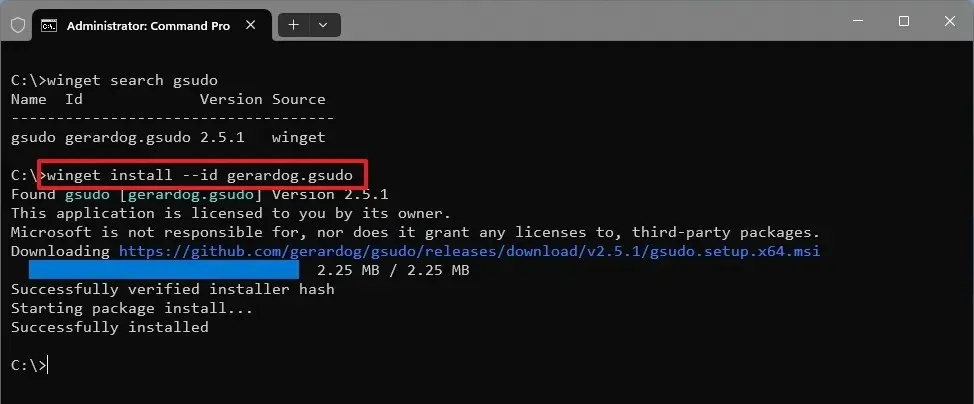
-
以標準使用者身分重新啟動命令 shell。
-
(選項 1)鍵入以下命令以執行提升的命令,然後按Enter:
gsudo YOUR-COMMAND例如,此命令刪除“C”磁碟機根目錄的文字檔案:
gsudo del mytext.txt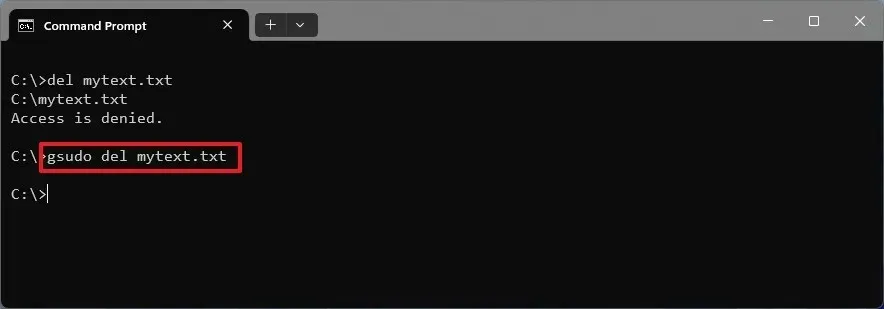
-
(選項 2)鍵入以下命令以 sudo 身分執行 gsudo 命令,然後按Enter:
sudo YOUR-CAMMAND -
鍵入以下命令以再次執行最後一個命令,然後按Enter:
gsudo! ! -
(可選)開啟“開始”。
-
搜尋PowerShell並點擊頂部結果以開啟 shell。
-
鍵入以下指令在 PowerShell 上執行 gsudo,然後按 Enter:
gsudo { YOUR-COMMAND }
例如,此指令在 PowerShell 中列印「Hello World」訊息:gsudo { Write-Output “Hello World”}。小提示:在 PowerShell 中使用 gsudo 時,必須確保用大括號 {} 括住指令。例如,在第一行中,使用 $MyString = “Hello World” 指令,按下“Enter”,然後執行 gsudo { Write-Output $args[0] } -args $MyString 指令。 -
(可選)鍵入以下命令以確認該工具的版本,然後按Enter:
gsudo -v -
(可選)鍵入以下命令以查看可用選項,然後按Enter:
gsudo /?
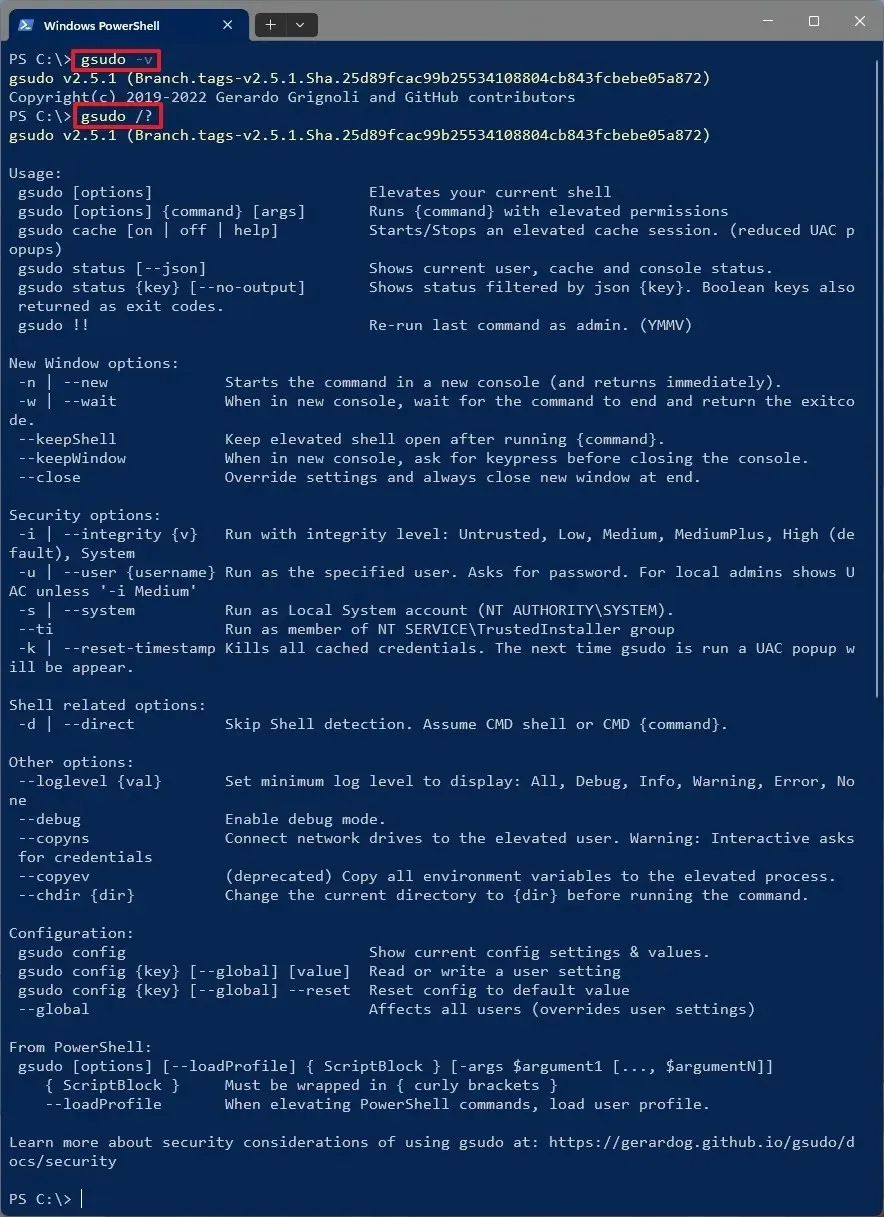
完成這些步驟後,該命令將從標準命令 shell 提升權限運行,無需重新啟動控制台。
如果你看一下“sudo”和“gsudo”,最大的區別在於,一個是本機集成,另一個是第三方應用程式。然而,雖然「sudo」命令可以刪除受保護的檔案、提升命令以及開啟新的提升的 shell 會話,但「gsudo」除了許多其他操作之外還可以執行這些任務。
例如,您可以快取會話以減少管理提示的數量。可以建立具有不同選項的新視窗。您會發現更多安全設定和許多其他選項。
需要注意的是,如果您只需要基本功能,則本機「sudo」支援可能就是您所需要的。另外,如果您在執行版本 24H2 的裝置上安裝此第三方工具,最好使用“gsudo”命令而不是“sudo”,因為可能會發生衝突。
gsudo 命令最受運行 Windows 11 23H2 及更早版本的電腦的支持,並將「sudo」命令引入 Windows 10。
您對這個第三方工具有何看法?請在評論中告訴我。



發佈留言